Sådan bruges Fortryd på iPhone-noter og andre apps
Miscellanea / / September 16, 2023
Slettede du ved et uheld et afsnit i Notes-appen på din iPhone og spekulerede på, om du kan fortryde det i stedet for at skrive det igen? Apple Notes giver dig mulighed for at fortryde de seneste seneste handlinger ligesom din Mac og iPad, men det er skjult i almindeligt syn. Fortrydning i noter er en simpel proces. Lad os lære, hvordan du fortryder på iPhone Notes.
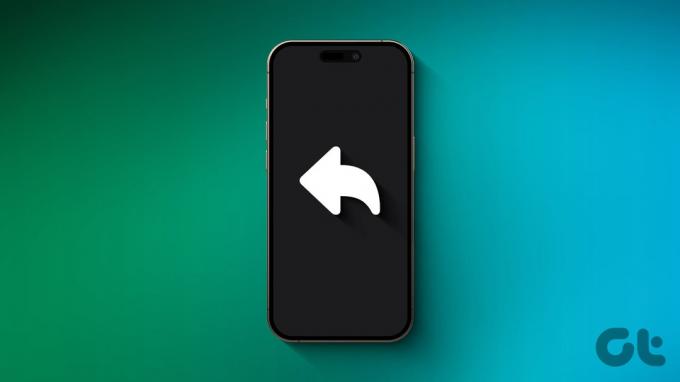
Fortryd er en af funktionerne på din iPhone, der sjældent ser dagens lys og er meget smart og hjælpsom. Uanset om du vil fortryde indtastningen eller formateringen af et afsnit, kan du gøre det hurtigt. Ikke kun det, fortryd-funktionen fungerer i hele iOS. Du kan også bruge fortryd i Fotos, Mail, Filer og mere. Lad os vise dig hvordan.
Sådan fortryder du i Apple Notes på iPhone
Der er fire måder at bruge fortryd (eller fortryd) i Notes-appen på din iPhone. Processen til at gøre det er ligetil. Lad os lære, hvordan man gør det.
Indstillingerne fortryd og fortryd er skjult under markeringsværktøjet i Apple Notes. Du kan bruge opmærkningsværktøjet til hurtigt at fortryde indtastning, sletning eller endda formatering af tekst i Notes-appen på din iPhone.
Her er de enkle trin, du skal følge:
Trin 1: Åbn den note, du vil fortryde, i Notes-appen, og tryk på markup-knappen.
Trin 2: Nu vises ikonerne for fortryd/gentag på den øverste side af skærmen. Tryk på fortryd for at vende tilbage til den seneste redigering.

Trin 3: Tryk på ikonet for at gentage, hvis du vil skrive igen.
Trin 4: Når du er tilfreds med redigeringen, skal du trykke på Udført for at lukke opmærkningsværktøjerne.

Metode 2: Brug Shake til at fortryde bevægelse på iPhone
Du kan også ryste din iPhone for at fortryde det i Notes-appen. Men først, lad os aktivere dette fra indstillingerne. Her er de trin, du skal tage:
Trin 1: Åbn appen Indstillinger på din iPhone, og tryk på Tilgængelighed.
Trin 2: Tryk nu på Touch.

Trin 3: Tænd for knappen, der siger Shake to Fortryd.

Trin 4: Åbn nu den note, du ønsker at fortryde i Notes-appen; hold din iPhone fast og ryst den.

Trin 5: Tryk på Fortryd/Gentag afhængigt af præferencer. Og det er det.

Metode 3: Brug af bevægelse med tre fingre til at afsløre fortryd-muligheder
Trin 1: Åbn de noter, du vil fortryde, og tryk på midten af skærmen med tre fingre.
Trin 2: Et sæt valgmuligheder vises øverst på skærmen; tryk på fortryd eller fortryd for at gøre det samme.

Metode 4: Dobbelttryk eller stryg til venstre med tre fingre
Derudover kan du også dobbelttrykke eller stryge med tre fingre for at bruge fortryd i Notes på din iPhone. Sådan gør du:
Trin 1: Åbn de noter, hvor du vil bruge fortryd. Stryg nu til venstre eller dobbelttryk med tre fingre for at fortryde indtastningen.
Trin 2: Alternativt kan du stryge til højre med tre fingre for at gentage.

Metode 5: Fortryd ved hjælp af Bluetooth-tastatur på en iPhone
Udover dette kan du også bruge en tastaturgenvej på et Bluetooth (eller et kablet) tastatur til at fortryde på iPhone Notes.
Du skal blot åbne den note, du ønsker at redigere, og trykke på 'Cmd + Z'-tasterne på tastaturet for at fortryde indtastningen i Notes-appen.
Skal læses: iPhone tastatur tricks og tips til superbrugere

Andre steder at bruge Fortryd/Gentag på iPhone
Fortryd/Gentag-funktionen på din iPhone er ikke begrænset til Notes-appen. Du kan bruge det på tværs af iOS og i de fleste tredjepartsapps og -handlinger, du kan tænke på.
Sjov kendsgerning: Alle fire metoder til at fortryde/gentage noter på din iPhone virker (næsten) overalt på din iPhone, inklusive tingene fra listen nævnt nedenfor.
Her er en liste over, hvor du kan bruge fortryd/gendan på din iPhone:
- Fortryd duplikering af kalenderbegivenheder
- Fortryd lukkende faner i Safari
- Fortryd ændringer eller sletninger i påmindelser
- Fortryd sletning eller omdøbning af filer, mapper, fotos eller videoer
- Fortryd redigering af et billede eller en video
- Fortryd Send en mail
- Fortryd sletning af kontakter (kun hvis du har slettet dem ved at trykke længe)
Skal læses: Sådan gendanner du slettede kontakter på din iPhone.
Der er ingen specificeret grænse for at fortryde eller gentage handlingerne. Du kan dog kun fortryde dine seneste handlinger.
Ingen.
Desværre ikke. Fortryd-funktionen virker ikke med tapeter på låseskærmen.
Fortryd alt på din iPhone
Afslutningsvis, at mestre funktionen "Fortryd" giver dig mulighed for at tage kontrol over din iPhone. Uanset om du redder en utilsigtet slettet note eller retter en forhastet redigering, sikrer dette enkle, men uundværlige værktøj, at dit arbejde forbliver fejlfrit. Så omfavn kraften ved "Fortryd" og løft din mobile noteoplevelse.
Sidst opdateret den 14. september 2023
Ovenstående artikel kan indeholde tilknyttede links, som hjælper med at understøtte Guiding Tech. Det påvirker dog ikke vores redaktionelle integritet. Indholdet forbliver upartisk og autentisk.



